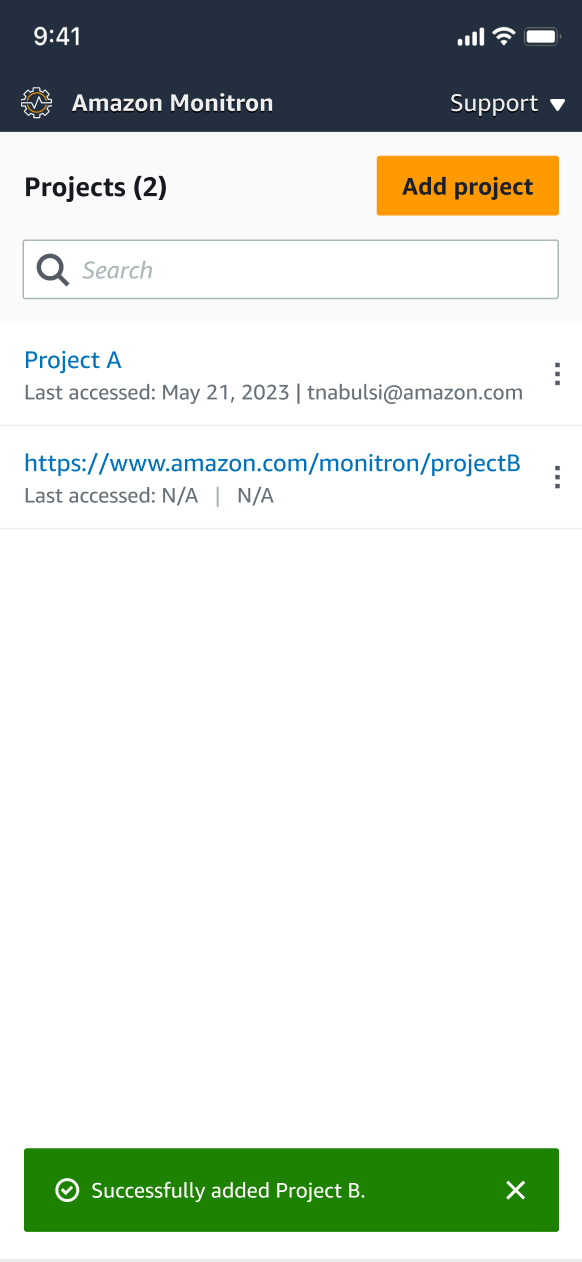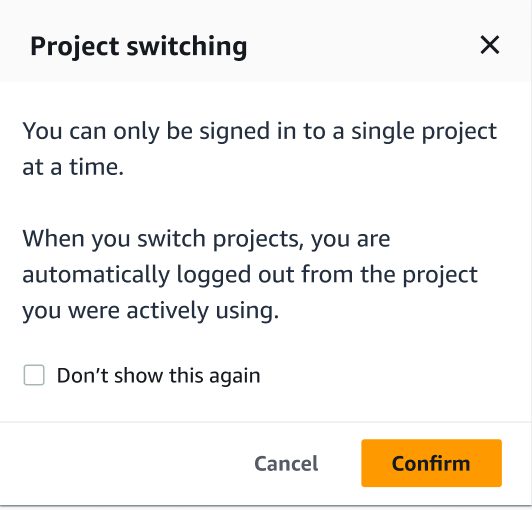Amazon Monitron non è più aperto a nuovi clienti. I clienti esistenti possono continuare a utilizzare il servizio normalmente. Per funzionalità simili a Amazon Monitron, consulta il nostro post sul blog
Le traduzioni sono generate tramite traduzione automatica. In caso di conflitto tra il contenuto di una traduzione e la versione originale in Inglese, quest'ultima prevarrà.
Passaggio da un progetto all'altro
Puoi passare da uno all'altroAmazon Monitronprogetti sia dalla tua app mobile che dall'app web per gestire le tue risorse.
Nota
Puoi accedere a un solo progetto alla volta. Quando cambi progetto, vieni automaticamente disconnesso dal progetto che stavi utilizzando attivamente.
Quando accedi a un progetto utilizzando le credenziali del tuo account,Amazon Monitronaggiunge automaticamente il progetto alAmazon Monitronpagina dei progetti per semplificare il tracciamento. Puoi anche scegliere di aggiungere i progetti manualmente alla pagina dei tuoi progetti utilizzando l'URL del progetto nelAmazon Monitrone-mail di invito.
Quando aggiungi un progetto, questo viene salvato solo sulla piattaforma su cui lo stai aggiungendo. Un progetto aggiunto o salvato suAmazon Monitronl'app web non viene salvata automaticamente suAmazon Monitronapp per dispositivi mobili a meno che tu non la aggiunga anche all'app web.
Argomenti
Passaggio da un progetto all'altro nell'app Web
Per passare da un progetto all'altro nell'app Web
-
Apri ilAmazon Monitronconsole all'indirizzohttps://console.aws.amazon.com/monitron
. -
ScegliApri inAmazon Monitronapp web.
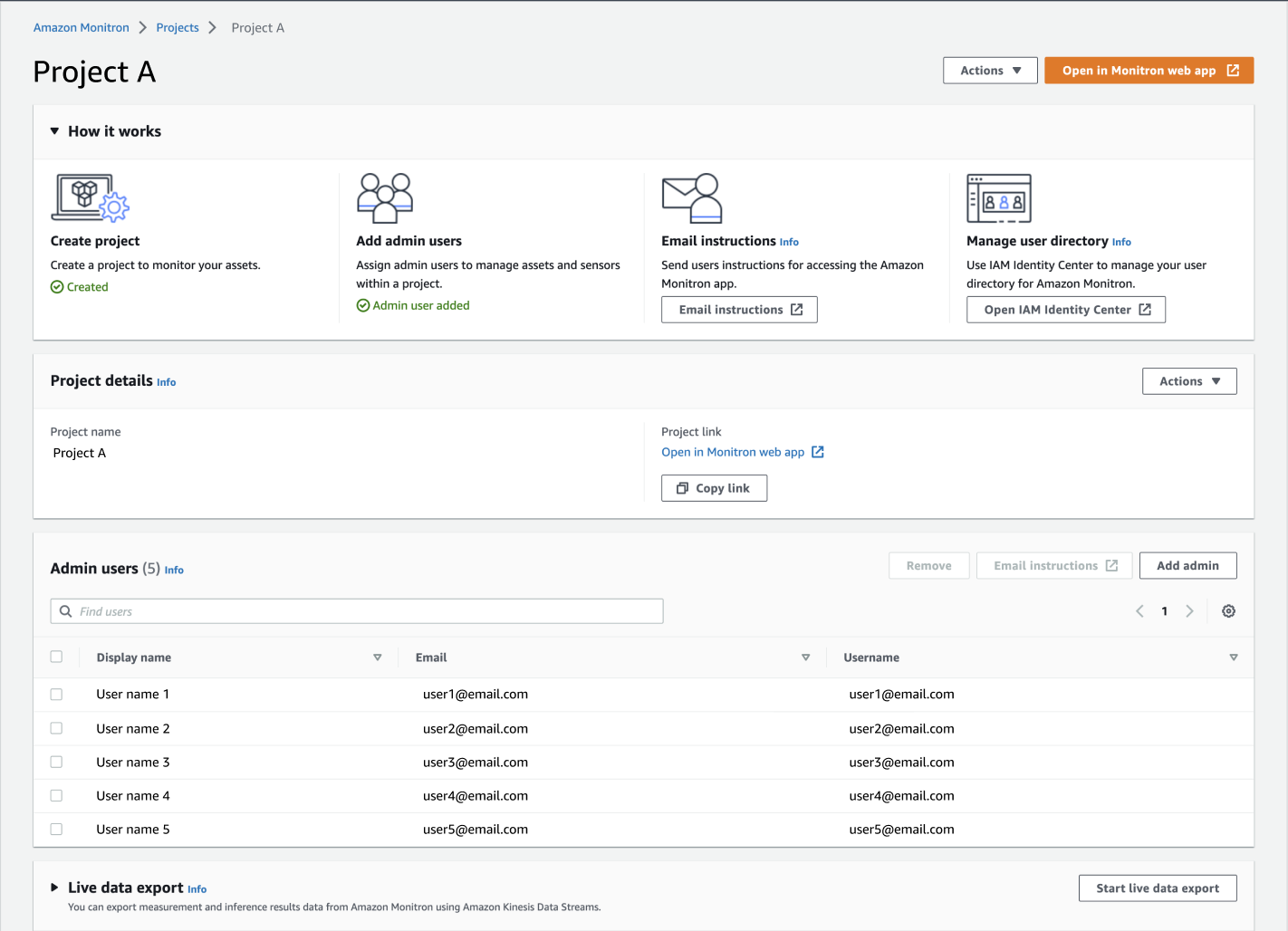
-
Inserisci il tuoNome utenteePasswordsulEffettua l'accessoschermo.
-
DalRisorsepagina di elenco, seleziona il menu a discesa dei dettagli dell'account, quindi scegliVisualizza i progetti.
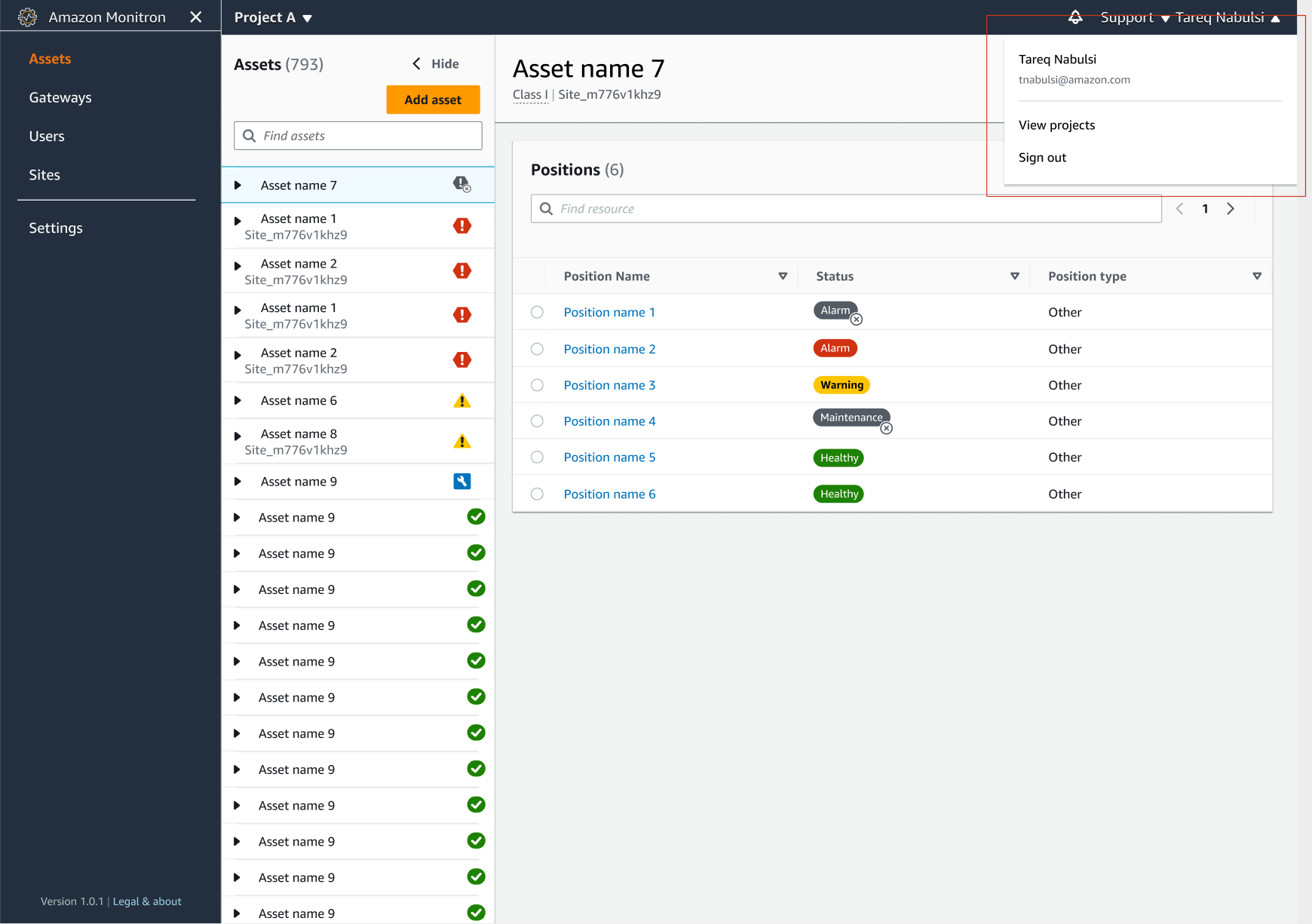
-
Se vuoi aggiungere un progetto, scegliAggiungi progettoe inserisci l'URL del link del tuo progetto.
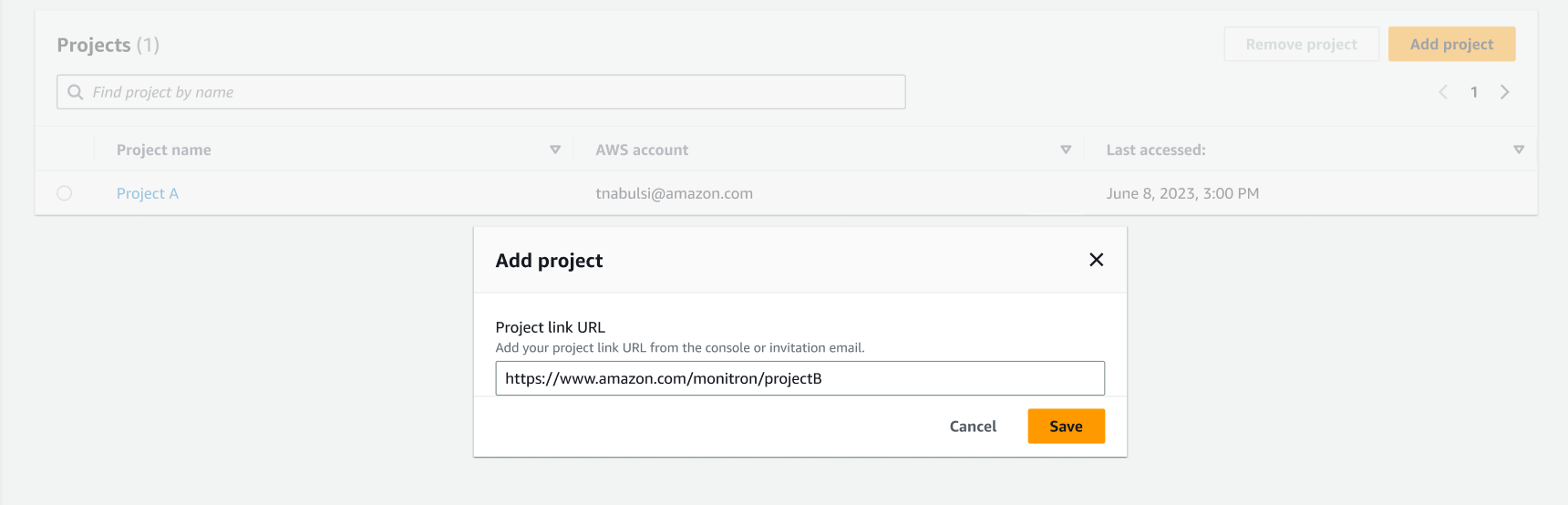
-
Se vuoi passare da un progetto all'altro, scegli il progetto che desideri visualizzare dall'elenco dei progetti. Vedrai questo messaggio prima di passare.
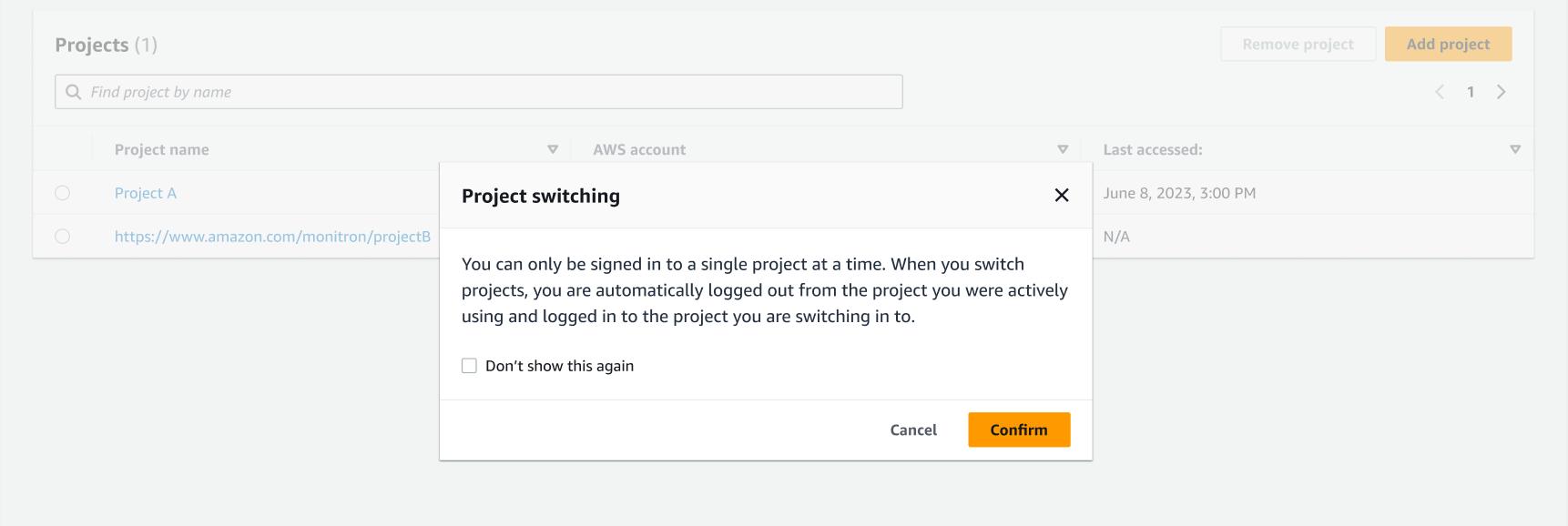
Passaggio da un progetto all'altro nell'app mobile
Per passare da un progetto all'altro nell'app mobile
-
Aprire ilAmazon Monitronapp per dispositivi mobili e accedi utilizzando nome utente e password.
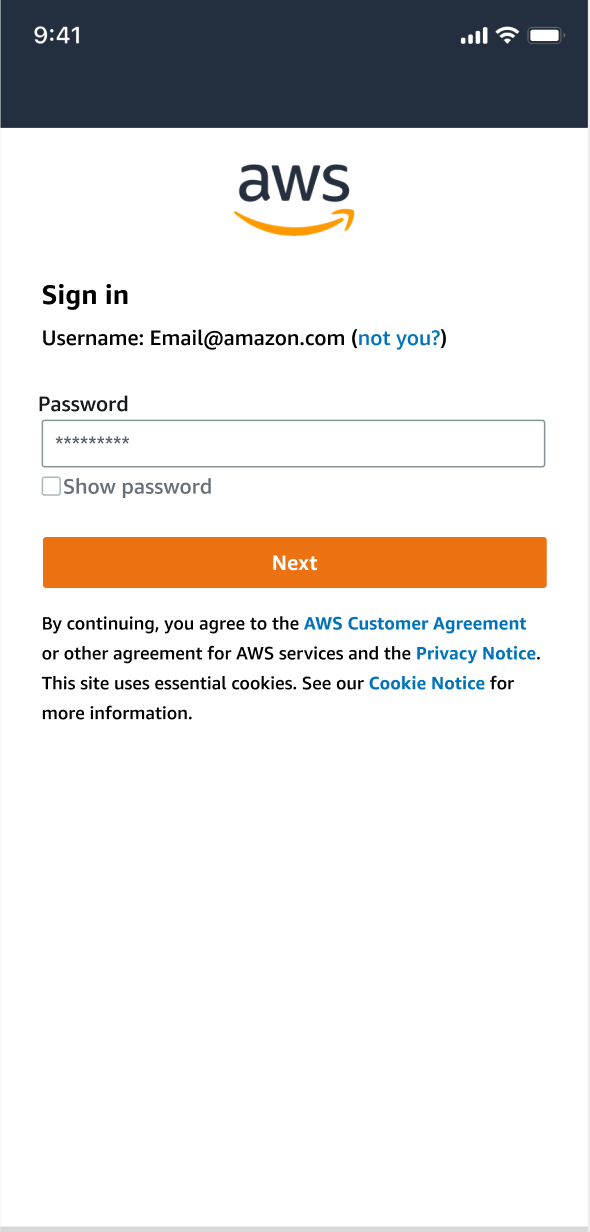
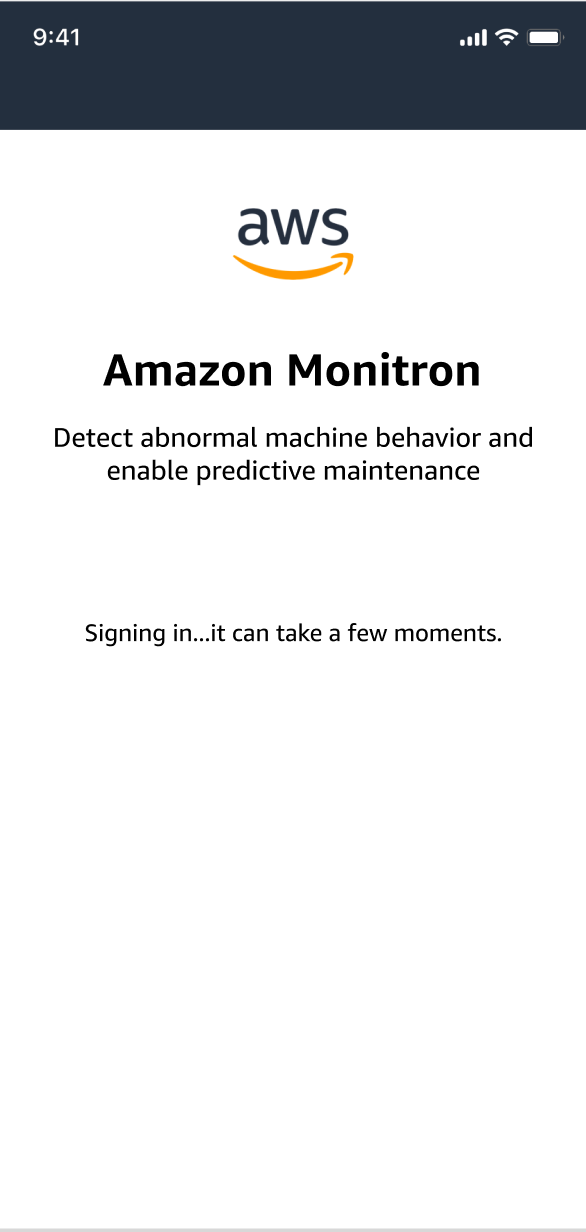
-
DalRisorsepagina di elenco, seleziona il menu a discesa dei dettagli dell'account, quindi scegliVisualizza i progetti.
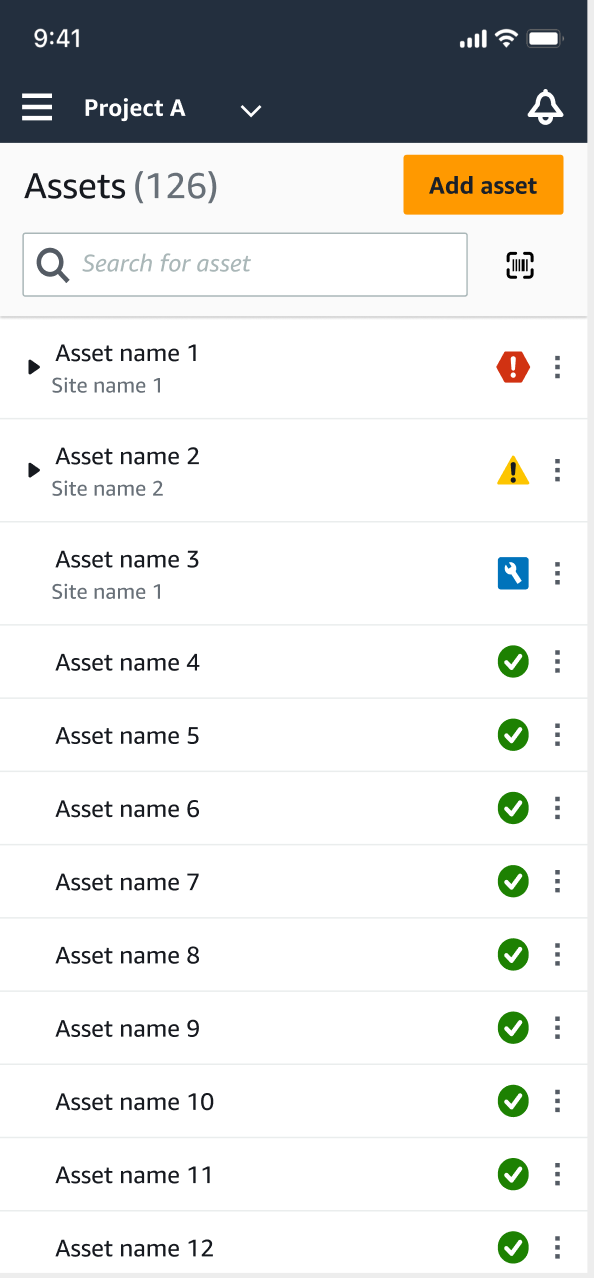
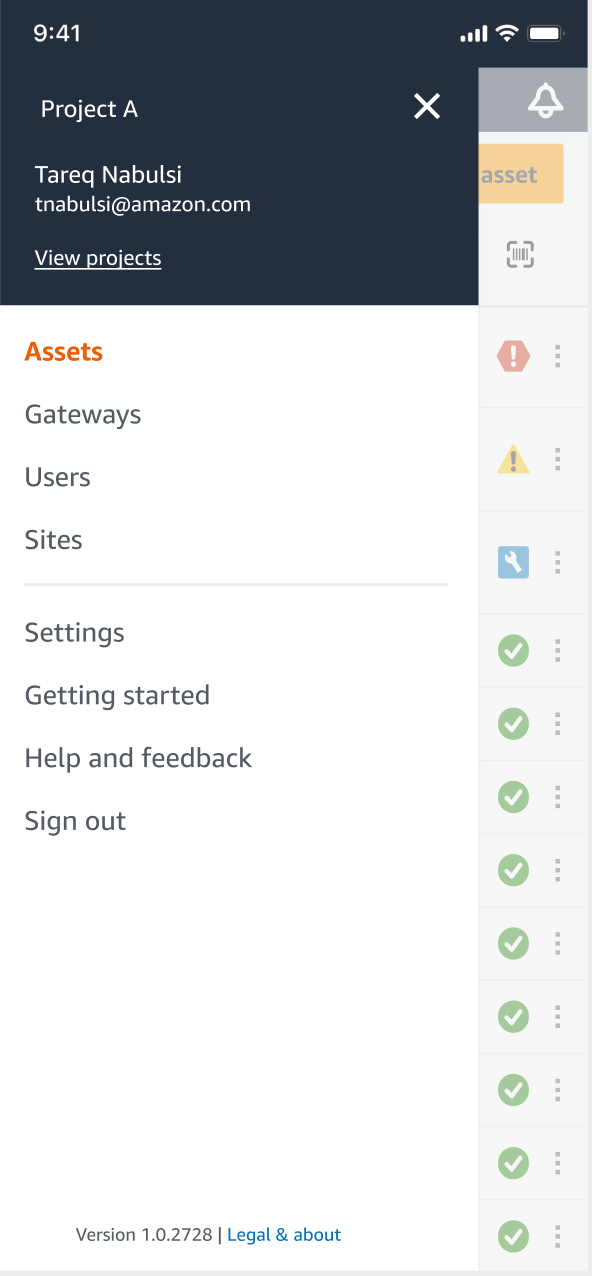
-
Se vuoi aggiungere un progetto, scegliAggiungi progettoe inserisci l'URL del link del tuo progetto.
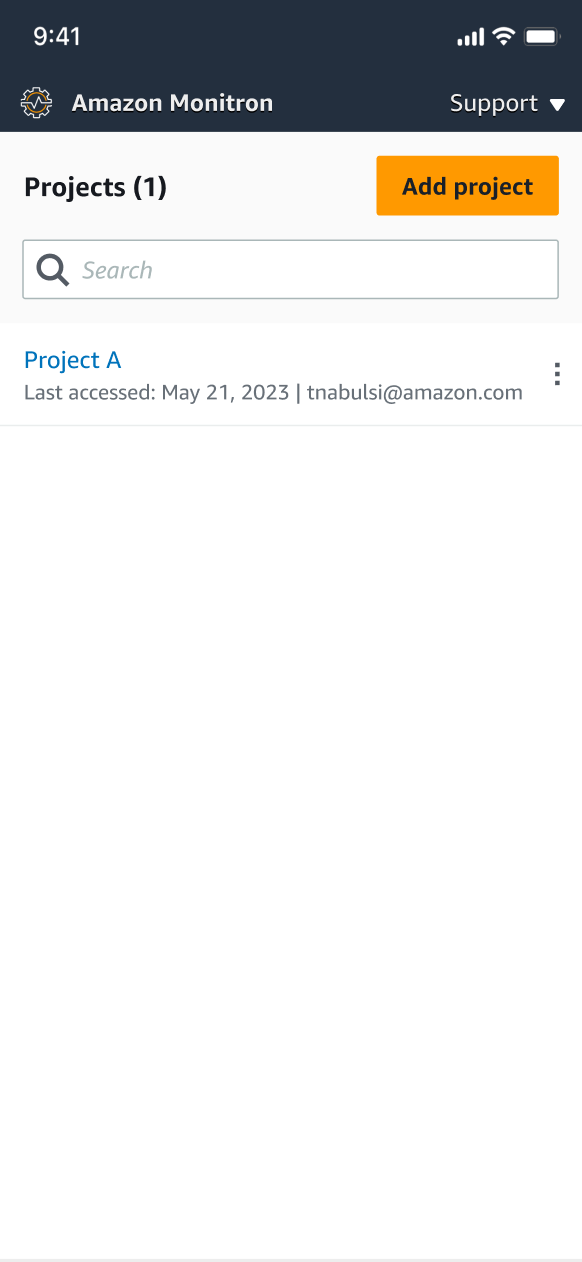
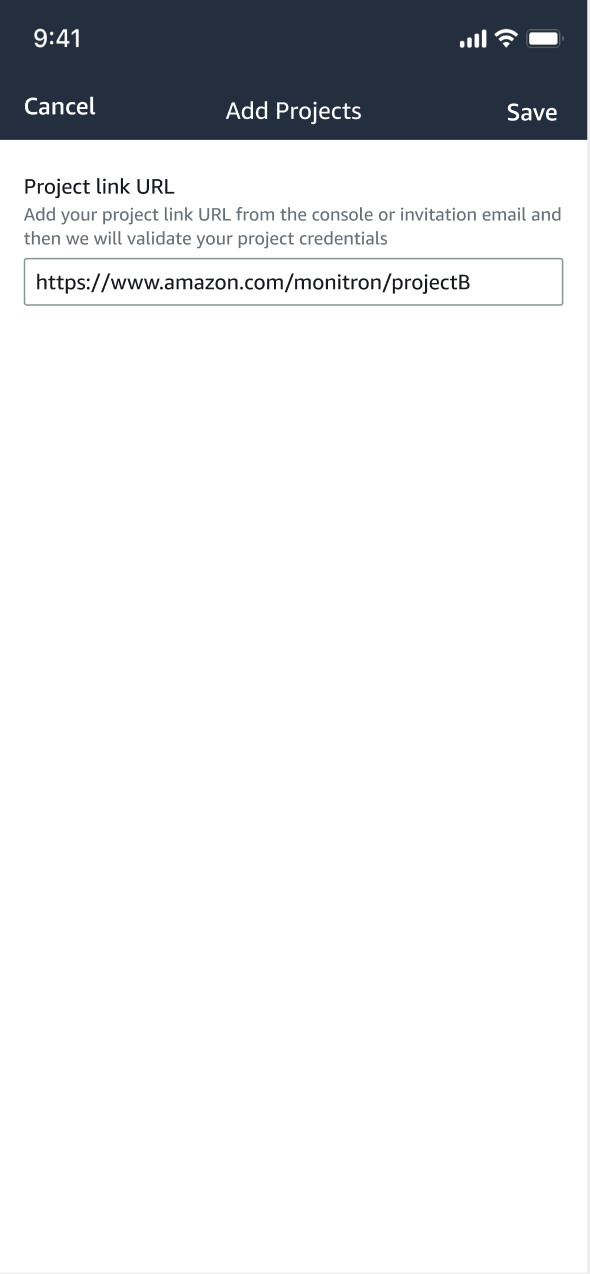
-
Se vuoi passare da un progetto all'altro, scegli il progetto che desideri visualizzare dall'elenco dei progetti. Vedrai questo messaggio prima di passare.